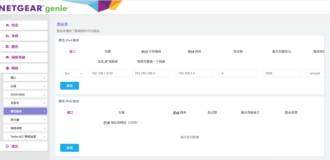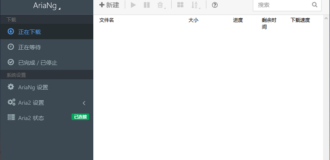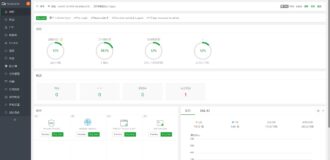相信大家家里都会使用到多个路由…
EasyEngine(ee)是Nginx Web服务器的命令行工具,用于管理在LEMP堆栈(Linux,Nginx,MySQL / MariaDB和PHP-FPM)上运行的WordPress站点。使用python创建EasyEngine,可以安装在Ubuntu和Linux Debian发行版上。
在本教程中,我将逐步向您展示如何使用EasyEngine安装和管理WordPress站点。我们将在Ubuntu 18.04或Debian Jessie 8服务器上安装EasyEngine,安装WordPress并使用EasyEngine命令行工具启用SSL Letsencrypt。
先决条件
Ubuntu 18.04或Debian Jessie 8 Server Root权限 域名
我们将要做什么?
在Ubuntu 18.04上安装EasyEngine 使用EasyEngine安装WordPress和Letsencrypt 其他SSL配置(Ubuntu 18.04) 测试 常见错误
第1步 – 安装EasyEngine
EasyEngine目前支持基于Ubuntu和Debian的Linux系统。在本节中,我们将使用安装程序脚本在Ubuntu 18.04和Debian 8服务器上安装EasyEngine工具。
登录服务器并更新所有存储库。
sudo apt update
下载EasyEngine安装程序脚本并运行它。
wget -qO ee rt.cx/ee&& sudo bash ee
安装程序脚本将安装所需的所有包和依赖项。
现在我们将被问到名称和电子邮件。
输入名称和电子邮件地址。
输入姓名和电子邮件地址
安装完成后,您将得到如下结果。
安装EasyEngine
安装完成后,我们需要为EasyEngine ee命令应用bash自动完成功能。
运行以下命令。
source /etc/bash_completion.d/ee_auto.rc
并检查已安装的EasyEngine版本。
sudo ee --version
显示EasyEngine版本
EasyEngine命令行工具已安装在Ubuntu 18.04上。
第2步 – 使用EasyEngine安装WordPress
EasyEngine具有一些使WordPress易于部署的功能。
EasyEngine功能:
支持MultiSite WordPress站点(通过域名或子目录)。
易于为WordPress启用缓存设置,包括Memcached Nginx缓存,Redis,W3总缓存和WP超级缓存。
易于管理服务器堆栈,包括基本LEMP堆栈,安装其他软件包,如phpMyAdmin,adminer,nginx pagespeed等。
在本节中,我们将使用EasyEngine ee命令学习基本的WordPress安装。然后使用PHP-FPM 7.0安装WordPress并为我们的安装启用SSL Letsencrypt。
使用基本配置安装WordPress
运行下面的ee命令。
sudo ee site create wp.hakase-labs.io --wp
完成后,您将获得有关该网站的详细信息,包括WordPress登录管理员和密码。
使用EasyEngine安装WordPress
您将在’/var/www/wp.hakase-labs.io’目录中安装WordPress并使用PHP-FPM 5.6。
使用下面的ee命令检查。
sudo ee site info wp.hakase-labs.io
使用ee命令检查站点
使用缓存设置安装WordPress
EasyEngine为以下软件提供自动WordPress缓存设置:
–wpfc: Nginx Cache
–w3tc: W3 Total Cache
–wpsc: WP Super Cache
–wpredis: WP Redis Cache
使用下面的ee命令安装带有基本Nginx缓存和W3总缓存的WordPress。
sudo ee site create wp.hakase-labs.io --wpfc
以下是结果。
使用EasyEngine创建站点
使用PHP 7.0安装WordPress
默认情况下,ee命令将强制为我们的WordPress安装安装PHP-FPM 5.6。如果要使用最新版本的PHP-FPM 7.0安装站点,请使用“–php7”选项。
运行下面的ee命令。
sudo ee site create wp.hakase-labs.io --wpfc --php7
现在查看堆栈详细信息。
sudo ee site info wp.hakase-labs.io
使用PHP-FPM 7.0,WordPress Cache和SSL Letsencrypt安装Wordpress
要使用带有WordPress缓存和SSL Letsencrypt的PHP-FPM 7.0安装WordPress,请运行下面的ee命令。
sudo ee site create wp.hakase-labs.io --wpfc --php7 --letsencrypt
使用PHP-FPM 7.0,WordPress Cache和SSL Letsencrypt安装Wordpress
并且将询问您有关域名的SSL Letsencrypt配置的信息。
键入“y”表示是,然后按Enter键。
以下是结果。
安装结果
启用了PHP-FPM 7.0,SSL Letsencrypt和Nginx Cache的WordPress安装已成功完成。
第3步 – 附加SSL配置(在Ubuntu 18.04上)
在此步骤中,我们将为Nginx Web服务器添加SSL配置。
默认情况下,EasyEngine将SSL配置存储在’/var/www/domain.com/conf’目录中。
转到“/var/www/domain.com/conf”目录。
cd /var/www/domain.com/
现在编辑Nginx配置’nginx / ssl.conf’
vim nginx / ssl.conf
在下面添加’ssl_ciphers’配置。
ssl_ciphers'ECDHE-RSA-AES128-GCM-SHA256:AES256 + EECDH:AES256 + EDH';
保存并退出。
Nginx ssl配置
现在使用下面的ee命令重启EasyEngine堆栈。
sudo ee stack restart
EasyEngine下的WordPress站点的SSL配置已完成。
配置完成
第4步 – 测试
打开Web浏览器并输入WordPress URL安装,我的是:http://hakase-labs.io/
您将被重定向到https连接并显示默认的WordPress主页,其中包含“二十一月”主题,如下所示。
WordPress成功安装
现在打开WordPress登录页面,我的是:http://hakase-labs.io/wp-login.php
输入安装期间提供的用户名和密码。
WordPress管理员登录
你将获得WordPress仪表板。
WordPress仪表板
在Ubuntu 18.04或Debian Jessie 8上使用EasyEngine安装和配置具有缓存配置和SSL Letsencrypt的WordPress站点已成功完成。
第5步 – 常见错误
Ubuntu 18.04上的SSL SPDY错误
谷歌浏览器上的错误页面。
Ubuntu 18.04上的SSL SPDY错误
“ERR_SPDY_INADEQUATE_TRANSPORT_SECURITY”。
回答:
返回“第3步 – 附加SSL配置”
生成SSL Letsencrypt错误
错误消息:
“无法设置,让我们加密”
回答:
默认情况下,EasyEngine会创建包含域名“domain.com”和“www.domain.com”的nginx虚拟主机。因此,请确保您已在DNS配置中添加了“www”CNAME。

微信扫描二维码联系我们!
我们在微信上24小时期待你的声音
提供外贸路由器设备产品,轻松翻墙,解答:WP主题推荐,WP网站建设,Google SEO,百度SEO,专业服务器环境搭建等!
需要提供WordPress主题/插件的汉化服务可以随时联系我们!另外成品WordPress网站以及半成品WordPress网站建设,海外Google SEO优化托管服务,百度SEO优化托管服务,Centos/Debian服务器WP专用环境搭建,WP缓存服务器搭建,我们都是你的首选,拥有多年WP开源程序服务经验,我们一直在坚持客户体验,没有最好,只有更好!